FlightGear 비행 시뮬레이터를 무료로 다운로드하세요 [재밌게 즐기세요]
![FlightGear 비행 시뮬레이터를 무료로 다운로드하세요 [재밌게 즐기세요] FlightGear 비행 시뮬레이터를 무료로 다운로드하세요 [재밌게 즐기세요]](https://tips.webtech360.com/resources8/r252/image-7634-0829093738400.jpg)
누구나 가끔은 휴식이 필요합니다. 흥미로운 게임을 찾고 있다면 Flight Gear를 한번 플레이해 보세요. 무료 멀티 플랫폼 오픈소스 게임입니다.
Dropbox는 뛰어난 백업 시스템입니다. Linux에 대한 주류 지원을 제공 하는 몇 안 되는 주요 클라우드 동기화 공급자 중 하나입니다 (최근 업데이트에서는 제한적이지만). 그러나 Dropbox 동기화 시스템은 Linux 또는 그 문제에 대한 모든 플랫폼에서 완벽하지 않습니다. 사실, 문제가 발생할 수 있고 동기화가 실패할 수 있으며 데이터가 위험에 처할 수 있습니다.
Dropbox 폴더의 데이터를 항상 안전하게 보호하는 가장 좋은 방법은 로컬 백업을 만드는 것입니다. Linux에서 백업을 만드는 방법에는 여러 가지가 있으므로 사용자의 노력을 최소화하면서 Dropbox 동기화 폴더를 백업하는 몇 가지 방법을 살펴보겠습니다.
Dropbox 동기화 폴더의 백업을 만드는 가장 빠른 방법은 Tar 도구를 사용하여 쉽게 저장할 수 있도록 TarGZ 아카이브를 만드는 것입니다. 이 방법의 이점은 추가로 설치할 소프트웨어가 없다는 것입니다. 압축하고 이동합니다.
명령을 실행해야 하므로 터미널에서 Dropbox 동기화 폴더의 Tar 백업을 만드는 것이 가장 쉬운 방법일 것입니다. 동기화 폴더의 새 백업을 만들려면 단계별 지침을 따르세요.
1단계: Linux 바탕 화면의 시스템 트레이로 이동하여 Dropbox 아이콘을 찾습니다. 찾은 후에는 마우스 오른쪽 버튼을 클릭하여 컨텍스트 메뉴를 표시합니다.
2단계: 상황에 맞는 메뉴에서 "종료" 버튼을 찾아 클릭하여 Dropbox 동기화 클라이언트를 닫습니다.
3단계: 터미널 창을 열고 tar 명령을 사용하여 Dropbox 동기화 폴더(~/Dropbox)의 새 TarGZ 아카이브를 만듭니다.
tar -czvf dropbox-backup.tar.gz ~/Dropbox
4단계: Tar 프로그램 아카이브가 Dropbox 동기화 폴더의 모든 파일을 검색하고 새 dropbox-backup.tar.gz 폴더에 추가하도록 합니다.
5단계: 보관 프로세스가 완료되면 dropbox-backup.tar.gz 를 외장 하드 드라이브, 홈 서버 등에 복사 합니다.
많은 Dropbox 동기화 폴더에는 민감한 데이터가 포함되어 있습니다. 세금 문서, 개인 가족 사진 등. 이러한 이유로 백업을 암호화할 수 있습니다. 원하지 않는 사람이 백업 파일에 액세스하는 것을 방지하려는 경우입니다.
Dropbox 백업을 암호화하려면 GnuPG 도구를 사용해야 합니다.
참고: GnuPG를 설치해야 합니까? 자세한 내용은 Pkgs.org를 확인하세요.
터미널 에서 "c" 명령줄 스위치와 함께 gpg 명령을 실행 하여 새로 생성된 dropbox-backup.tar.gz 파일 을 암호화 합니다.
gpg -c dropbox-backup.tar.gz
유입 후 GPG의 명령을, 단말기는 암호를 입력하라는 메시지가 표시됩니다. 기억에 남고 안전한 것을 입력하세요. 또는 Strongpasswordgenerator.com 도구를 사용하여 암호를 생성하십시오 .
파일에 비밀번호를 추가한 후 Gpg는 암호화 프로세스를 완료하고 dropbox-backup.tar.gz.gpg를 출력 합니다. 다음으로 원본 dropbox-backup.tar.gz 파일은 암호화되어 있지 않으므로 삭제해야 합니다 .
rm dropbox-backup.tar.gz
마지막으로 dropbox-backup.tar.gz.gpg 파일을 외장 HDD, 홈 서버 또는 다른 안전한 곳에 복사합니다 .
Tar에서 만든 Dropbox 백업을 복원하려면 다음을 수행하세요.
1 단계 : 이동 보관-backup.tar.gz 또는 보관-backup.tar.gz.gpg 리눅스 PC의 파일 관리자를 사용하여 폴더 홈에 (당신이 백업을 암호화하도록 선택한 경우).
2단계: Dropbox 동기화 앱을 끕니다.
3단계: 원본 Dropbox 동기화 폴더를 삭제합니다.
rm -rf ~/드롭박스
4단계: 백업을 추출하고 원래 위치로 복원합니다.
gpg dropbox-backup.tar.gz.gpg mkdir -p ~/드롭박스 tar dropbox-backup.tar.gz -C ~/Dropbox
Dropbox 동기화 폴더를 위한 더 많은 턴키 백업 솔루션을 원하십니까? Deja Dup 도구 사용을 고려하십시오 . 최소한의 노력으로 Dropbox 파일을 자동으로 보관하고 암호화할 수 있습니다.
Deja Dup에 액세스하려면 앱을 설치하세요.
sudo apt 설치 deja-dup
sudo apt-get 설치 deja-dup
sudo pacman -S deja-dup
sudo dnf 설치 deja-dup
sudo zypper 설치 deja-dup
Linux 데스크탑에서 Deja Dup 애플리케이션을 엽니다. 그런 다음 앱 내부에서 "저장할 폴더" 옵션을 찾아 클릭합니다.
"+" 버튼을 클릭하여 파일 브라우저를 열고 Dropbox 동기화 폴더를 "저장할 폴더" 목록에 추가하는 데 사용합니다.
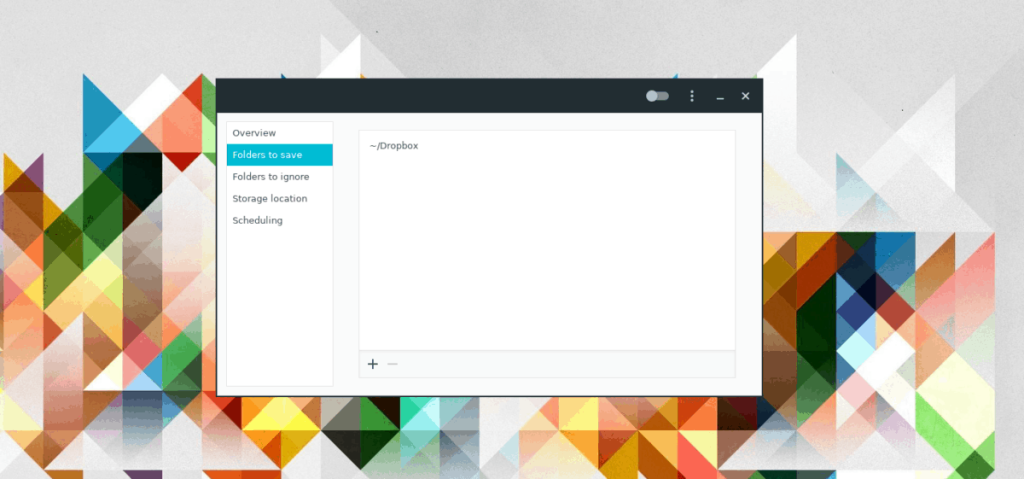
그런 다음 "저장할 폴더"에서 홈 디렉토리를 클릭하고 목록에서 제거하면 Deja Dup이 Dropbox 동기화 디렉토리만 백업합니다.
Deja Dup에 Dropbox 폴더를 추가한 후 "저장 위치"를 클릭합니다. 그런 다음 Deja Dup을 설정하여 백업을 외장 하드 드라이브, 로컬 드라이브, 서버 또는 선택한 다른 위치에 저장합니다.
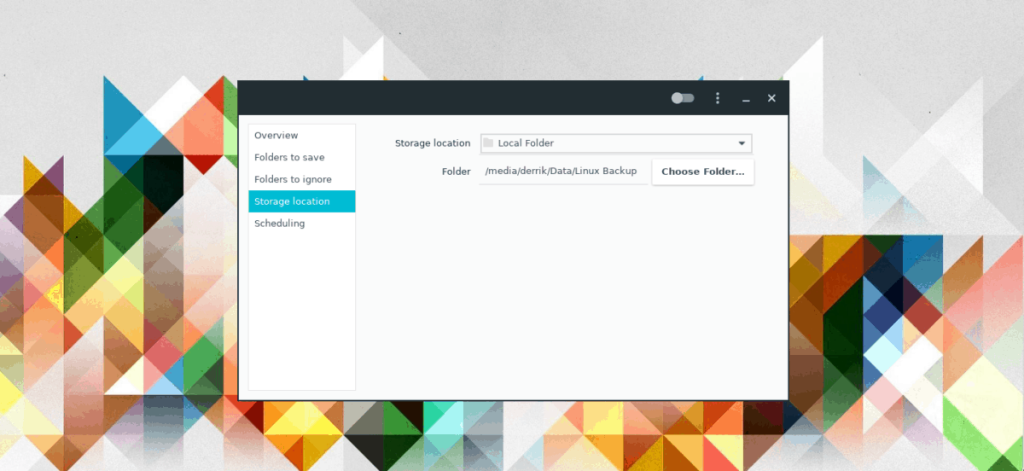
"개요"를 클릭한 다음 "지금 백업"을 클릭하여 새 백업을 만듭니다. 파일을 안전하게 유지하려면 암호화를 활성화하는 확인란을 선택하십시오.
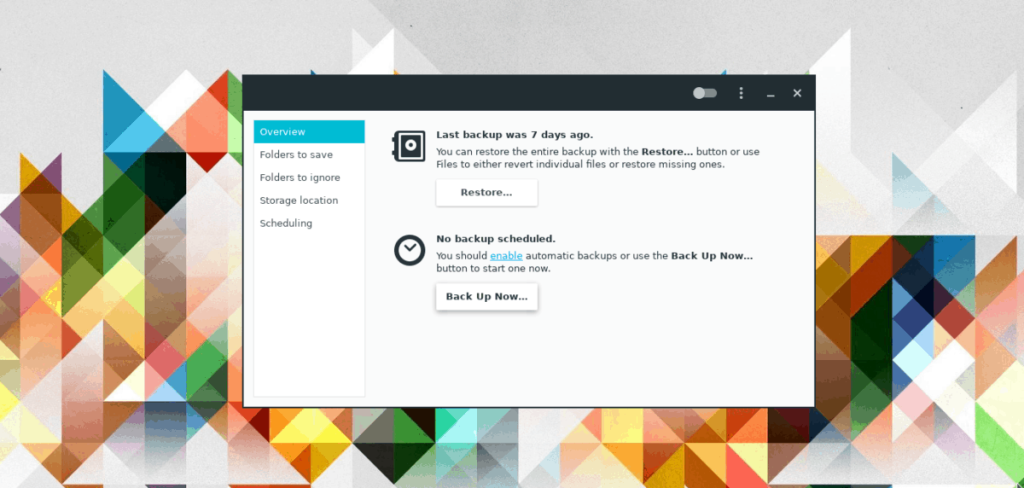
Deja Dup으로 만든 Dropbox 백업을 복원하려면 다음을 수행하세요.
1단계: 컴퓨터에서 Linux 파일 관리자를 엽니다.
2단계: Dropbox 동기화 클라이언트를 종료합니다.
3단계: Dropbox 동기화 폴더를 찾아 마우스 오른쪽 버튼으로 클릭하고 컴퓨터에서 삭제합니다.
4단계: Deja Dup을 열고 "복원"을 클릭합니다. "파일을 원래 위치로 복원"을 선택해야 합니다.
누구나 가끔은 휴식이 필요합니다. 흥미로운 게임을 찾고 있다면 Flight Gear를 한번 플레이해 보세요. 무료 멀티 플랫폼 오픈소스 게임입니다.
MP3 Diags는 음악 오디오 컬렉션의 문제를 해결하는 최고의 도구입니다. MP3 파일에 태그를 지정하고, 누락된 앨범 커버 아트를 추가하고, VBR을 수정할 수 있습니다.
Google Wave와 마찬가지로 Google Voice는 전 세계적으로 큰 화제를 불러일으켰습니다. Google은 우리의 소통 방식을 바꾸는 것을 목표로 하고 있으며,
Flickr 사용자가 사진을 고화질로 다운로드할 수 있는 도구는 많지만, Flickr Favorites를 다운로드할 수 있는 방법이 있을까요? 최근에
샘플링이란 무엇입니까? 위키피디아에 따르면 "음반의 일부 또는 샘플을 가져와 악기나 기타 도구로 재사용하는 행위입니다.
Google 사이트는 사용자가 Google 서버에 웹사이트를 호스팅할 수 있도록 하는 Google의 서비스입니다. 하지만 한 가지 문제가 있습니다. 백업 기능이 내장되어 있지 않다는 것입니다.
Google Tasks는 캘린더, Wave, Voice 등과 같은 다른 Google 서비스만큼 인기가 없지만 여전히 널리 사용되고 있으며 사람들의 필수품입니다.
Ubuntu Live 및 DBAN 부팅 CD를 통해 하드 디스크 및 이동식 미디어를 안전하게 지우는 방법에 대한 이전 가이드에서 Windows 기반 디스크에 대해 설명했습니다.
Linux에서 Vivaldi 웹 브라우저를 일일 드라이버로 사용하십니까? 안전한 보관을 위해 브라우저 설정을 백업하는 방법을 알아보세요.
고정된 Gnome 데스크탑 세션을 수정하는 방법에 대한 가이드






![손실된 파티션 및 하드 디스크 데이터 복구 방법 [가이드] 손실된 파티션 및 하드 디스크 데이터 복구 방법 [가이드]](https://tips.webtech360.com/resources8/r252/image-1895-0829094700141.jpg)

